最新のアップデートが終わって、いざX(ツイッター)を起動しようと思ったら、アプリが開かなくなることってありますよね。
新しい機能にすぐに触れられないのは、非常に残念です。
そこで本記事では、アプリが起動しない原因と、それを解決する具体的な方法をステップごとに詳しく解説します。
- X(ツイッター)アプリがアップデート後に起動しない主要な原因
- アプリが反応しないときの対処法(アプリの再起動、キャッシュの削除、ストレージの空き容量を作る)
- アップデート時のネットワークやデバイスのトラブルシューティング方法
X(ツイッター)がアップデート後に起動しない際の対処法

アップデート後にX(ツイッター)が起動しないと、非常に困ることがありますね。
原因はスマートフォンの不具合、ストレージの空き容量不足、あるいはキャッシュの蓄積にあることが多いです。
これらの問題を特定して、適切な対応を行いましょう。
スマートフォンの問題がアプリの起動を阻んでいる場合
長期間にわたる使用でスマートフォンが正常に動作しなくなることがあります。
そのような場合、デバイスを再起動することが最も簡単で効果的な解決策です。
iPhoneでは、電源ボタンとホームボタンを同時に長押しして再起動します。
Androidデバイスの場合は、機種によって再起動方法が異なるため、マニュアルを確認してください。
再起動してもX(ツイッター)が開かない場合の対策
再起動しても問題が解消されない場合は、キャッシュの削除を試みましょう。
キャッシュはアプリのスムーズな動作を助けるために一時的に保存されるデータですが、蓄積が原因でアプリの動作が不安定になることがあります。
キャッシュ削除の具体的な方法は後ほど説明しますね。
アップデートが中断していることも
アプリのアップデートが完全に終わらず中断していると、アプリが正常に開かない状況が発生することがあります。
この問題は、Wi-Fiが途切れたり、通信状態が不安定な時に特に起こりやすいです。
アップデートを確実に完了させるには、安定したWi-Fi環境で行うことが重要ですね。
アップデートが正しく完了しているかの確認方法
App StoreやGoogle Playで、X(ツイッター)が最新状態に更新されているかを確認します。
「更新」が表示されている場合、アップデートは完了していないので、完了させてください。
ストレージの不足がアプリの起動を妨げる
スマートフォンの空き容量が足りていないと、アプリが正常に機能しないことがあります。
写真や動画などの大容量データが多い場合は、空き容量が充分にあるか気をつける必要がありますね。
余分なデータやアプリを削除して、アプリを再起動しましょう。
空き容量を確保する方法
スマートフォンの「設定」メニューから「ストレージ」を開いて、どのアプリやデータがどれだけの容量を使用しているかを確認してみましょう。
使用頻度の低いアプリや大きいファイルを削除することで、必要な空き容量を作り出すことができます。
X(Twitter)アプリのキャッシュ問題とその解決法
アプリのキャッシュデータが過剰に蓄積されると、起動や動作が不安定になることがあります。
キャッシュをクリアすることでアプリのパフォーマンスが向上することが多いです。以下では、iPhoneとAndroidでのキャッシュ削除方法を紹介しますね。
iPhoneでのキャッシュ削除方法
iPhoneではアプリごとにキャッシュを直接削除することが難しいため、アプリを一旦アンインストールして、もう一度インストールするのがいいでしょう。キャッシュがなくなり、アプリをフレッシュな状態で使うことができます。
Androidでのキャッシュ削除方法
Androidでは設定から簡単にキャッシュを削除できます。以下の手順を参考にしてください。
ただし、表示されている項目は、機種によって微妙に異なります。詳しくはお手元の機種のマニュアルを参照してください。
- 「設定」をタップ
- 「アプリ」を選択し、X(Twitter)を探す
- 「ストレージ」を選び、「データを消去」から「キャッシュを消去」をタップ
これらの操作を行うことで、キャッシュが削除され、アプリの動作が改善されることが期待できます。
X(Twitter)アプリが起動しないときの追加対策
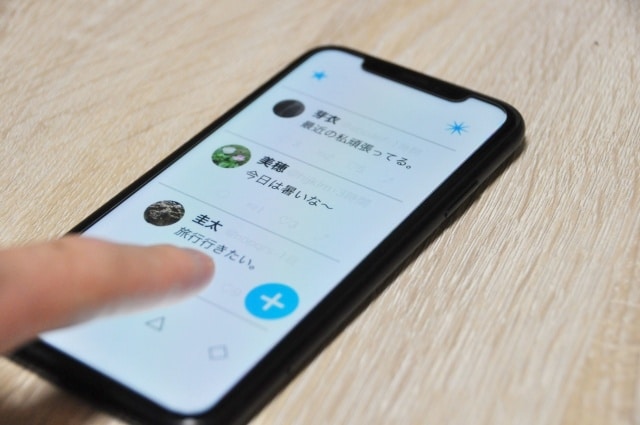
スマートフォンを再起動したり、キャッシュをクリアしても問題が解決しない場合、他の方法を試してみてください。
このセクションでは、アプリの再インストール方法やOSの更新について説明します。
アプリを再インストールする方法
アプリに問題が続く場合は、X(Twitter)を一度アンインストールして、インストールし直すのが有効です。
この方法でアプリの問題がリセットされることがあり、改善が見られる可能性があります。再インストール後は、ログイン情報を再度入力する必要があるため、事前にユーザー名とパスワードを確認しておきましょう。
OSのバージョンが低いとアプリが開かない
アプリが求めるOSバージョンとスマートフォンのOSバージョンが一致しないと、アプリが起動しないことがあります。
OSを最新バージョンに更新することで、アプリの動作が安定することが期待できます。
iPhoneの場合は「設定」から「一般」を選び、「ソフトウェアアップデート」で更新を行ってください。Androidの場合は「設定」からOSの更新を確認し、行ってください。
さいごに
X(Twitter)アプリが最新のアップデート後に開かない場合に試すべきステップは以下の通りです。
- スマートフォンの再起動
- X(Twitter)アプリのバージョンが最新か確認
- キャッシュのクリア
- ストレージ空間の確保
- アプリをインストールし直す
- オペレーティングシステムのアップデート
これらの手順を行ってみることで、アプリの機能を復旧させる可能性が高まります。よかったら参考にしてみてください。


